
جدول المحتويات:
- مؤلف John Day [email protected].
- Public 2024-01-30 07:36.
- آخر تعديل 2025-01-23 12:53.

سأوضح لك في هذا المشروع كيف استخدمت Raspberry Pi Zero وبطاريات NiMH ودائرة حماية من التفريغ الزائد وشاشة LCD للرؤية الخلفية ومكبر صوت لإنشاء وحدة تحكم ألعاب محمولة يمكنها لعب الألعاب القديمة. هيا بنا نبدأ!
الخطوة 1: شاهد مقاطع الفيديو

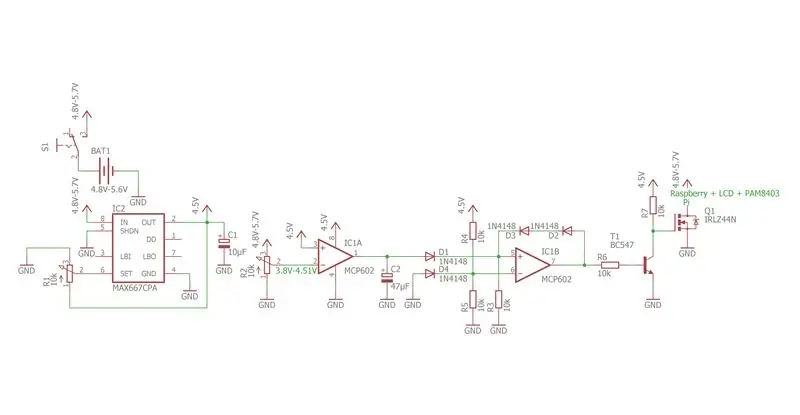
سيوضح لك الفيديو الأول كيفية توصيل المكونات الإلكترونية وفي الفيديو الثاني سأقدم لك كيفية تركيب جميع المكونات داخل علبة مناسبة. ستزودك الخطوات التالية بمزيد من المعلومات بعد الانتهاء من مشاهدة مقاطع الفيديو.
الخطوة الثانية: بناء دائرة حماية من التفريغ الزائد
عندما يتعلق الأمر بجهاز محمول ، تكون البطاريات إلزامية دائمًا. بدلاً من نهج LiPo الأكثر شيوعًا ، ذهبت مع مصدر طاقة أكثر صداقة للمبتدئين ، بطاريات NiMH. ولكن على الرغم من سهولة التعامل معها ، إلا أنها لا تزال تتطلب دائرة حماية من التفريغ الزائد. لا تتردد في استخدام التخطيطي المرفق والأجزاء المدرجة لبناء مثل هذه الدائرة على قطعة من لوحة الأداء (الروابط التابعة).
أليكسبريس:
1x MAX667:
2x 10 كيلو الانتهازي:
1x شريحة التبديل:
1x10µF ، 1x47µF مكثف:
1x MCP602 OpAmp:
4x 1N4148 ديود:
5x 10 كيلو المقاوم:
1x BC547 NPN الترانزستور:
1x IRLZ44N N-channel MOSFET:
موقع ئي باي:
1x MAX667:
2x 10k Trimmer:
1x Slide Switch:
1x10µF ، 1x47µF مكثف:
1x MCP602 OpAmp:
4x 1N4148 ديود:
5x 10k المقاوم:
1x BC547 NPN الترانزستور:
1x IRLZ44N N-channel MOSFET:
Amazon.de:
1x MAX667:
2x 10 كيلو الانتهازي:
1x شريحة التبديل:
1x10µF ، 1x47µF مكثف:
1x MCP602 OpAmp:
4x 1N4148 ديود:
5x 10 كيلو المقاوم:
1x BC547 NPN الترانزستور:
1x IRLZ44N N- قناة MOSFET:
الخطوة 3: اطلب باقي المكونات

هنا يمكنك العثور على قائمة بجميع الأجزاء الأخرى الضرورية لهذا المشروع (الروابط التابعة):
Aliexpress: 1x Raspberry Pi Zero:
عدد 1 بطاريات NiMH:
1x 3.5 بوصة LCD:
1x PAM8403 Audio Amp:
1x الإسكان:
1x شريحة التبديل:
مقبس 1x 3.5 ملم:
1x عجلة مقياس الجهد:
1x المتحدث:
زر ضغط باللمس 3x:
إيباي: Raspberry Pi Zero: https://rover.ebay.com/rover/1/711-53200-19255-0/1 …
بطاريات NiMH (أوصي Eneloop):
شاشة LCD مقاس 3.5 بوصة: https://rover.ebay.com/rover/1/711-53200-19255-0/1 …
مضخم الصوت PAM8403: https://rover.ebay.com/rover/1/711-53200-19255-0/1 …
الإسكان:
1x Slide Switch:
مقبس 1x 3.5 ملم:
1x عجلة مقياس الجهد:
1x المتحدث:
زر ضغط باللمس 3x:
Amazon.de:
Raspberry Pi Zero:
بطاريات NiMH (أوصي Eneloop):
3.5 بوصة LCD:
مضخم الصوت PAM8403:
السكن:
1x شريحة التبديل:
1x 3.5 ملم جاك: https:// amzn.to/2eRtZac
1x عجلة مقياس الجهد: https:// amzn.to/2eRtBsa
1x المتحدث:
زر دفع باللمس 3x:
الخطوة 4: إنشاء نموذج أولي
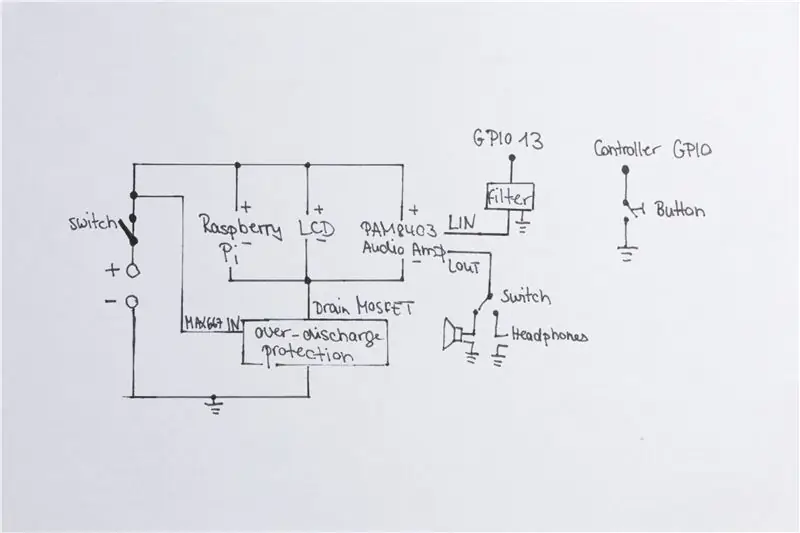
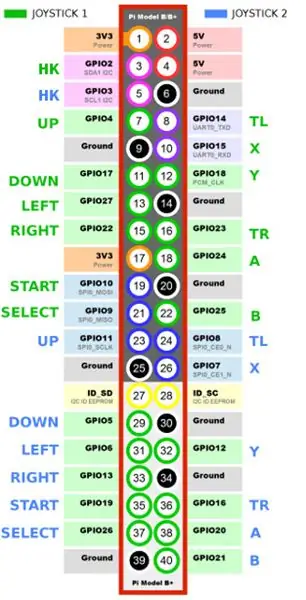
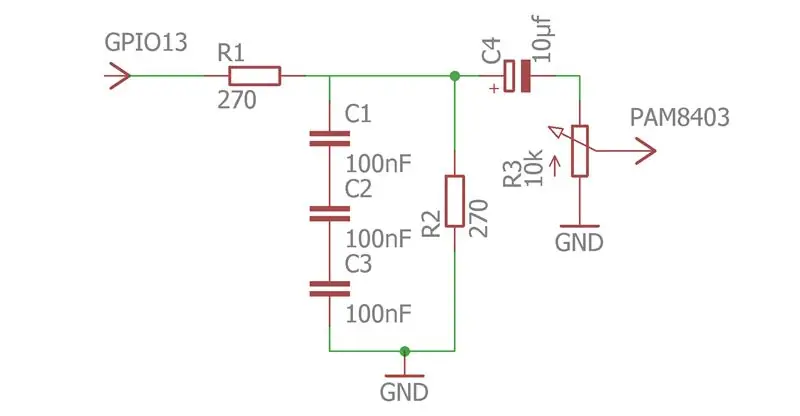
قبل تركيب المكونات داخل العلبة ، من الأفضل توصيلها ببعضها البعض لمعرفة ما إذا كان كل شيء يعمل بشكل صحيح. لا تتردد في استخدام "مخطط الأسلاك" المرفق كمرجع. قد ترغب أيضًا في تجربة GPIOs لـ Raspberry Pi كمدخل تحكم. تأكد من اتباع الرسم التخطيطي الثاني المرفق لذلك. لمزيد من المعلومات حول Recalbox OS قم بزيارة موقعهم:
بالنسبة لإخراج الصوت ، ستحتاج أيضًا إلى إنشاء دائرة مرشح RC. التخطيطي مرفق.
إذا كانت لديك مشكلات مع إعدادات نظام التشغيل Recalbox ، فيمكنك أيضًا استخدام ملفات التكوين المرفقة كمرجع أو ببساطة استبدال ملفاتك الخاصة بي.
الخطوة 5: تعديل الحالة! بيت المكونات



خلال الجزء الثاني من سلسلة الفيديو ، شرحت كيف قمت بتركيب جميع المكونات. ما عليك سوى تكرار جميع الخطوات ولا تنس الطباعة ثلاثية الأبعاد لفتحة خرطوشة البلاستيك وآبار الزر. لقد أرفقت ملفات.stl المطلوبة.
على الرغم من أن الآبار الزر لم يتم إنشاؤها بنفسي. هذا هو موقع المنشئ الأصلي (wermy):
market.sudomod.com/3d-printed-gbz-button-we…
يمكنك حتى أن تطلبها مباشرة من موقعه وأثناء وجودك فيه يمكنك التحقق من مشاركته في هذا المشروع الشهير.
الخطوة السادسة: النجاح


أنت فعلت ذلك! لقد أنشأت للتو وحدة تحكم الألعاب المحمولة باليد Raspberry Pi Zero!
لا تتردد في التحقق من قناتي على YouTube للحصول على المزيد من المشاريع الرائعة:
www.youtube.com/user/greatscottlab
يمكنك أيضًا متابعتي على Facebook و Twitter و Google+ للحصول على أخبار حول المشاريع القادمة ومعلومات وراء الكواليس:
twitter.com/GreatScottLab
www.facebook.com/greatscottlab
موصى به:
روبوت اردوينو مع وحدة تحكم PS2 (عصا تحكم بلاي ستيشن 2): 10 خطوات (مع صور)

Arduino Robot With PS2 Controller (PlayStation 2 Joystick): في هذا البرنامج التعليمي ، سأوضح لك كيفية استخدام عصا التحكم اللاسلكية Playstation 2 (PS2) لتجربة خزان آلي. تم استخدام لوحة Arduino Uno في صميم هذا المشروع. يستقبل أوامر من جهاز التحكم اللاسلكي ويضبط سرعة المحركات
وحدة تحكم لعبة Recalbox المحمولة باستخدام 2.2 TFT: 6 خطوات

وحدة التحكم في لعبة Recalbox المحمولة باستخدام 2.2 TFT: تعليمات DIY لوحدة التحكم في لعبة recalbox المحمولة باستخدام 2.2 "شاشة TFT LCD وزر Raspberry Pi 0 W و GPIO. يمكنك مشاهدة فيديو youtube هذا للحصول على عرض توضيحي كامل للخطوات المتضمنة: أ. احصل على جميع الأجزاء. جند الأجزاء معًا
وحدة تحكم ألعاب RetroGame المحمولة (Raspberry Pi): 9 خطوات (مع صور)

وحدة تحكم RetroGame المحمولة (Raspberry Pi): هذه التعليمات مكتوبة لدورة FabLab Making لجامعة روتردام للعلوم التطبيقية. بالنسبة لهذه الدورة ، سأصنع وحدة تحكم ألعاب محمولة مع Raspberry Pi و Shell المخصص. واجب مدرسي كان لدي
وحدة تحكم محمولة مع وحدات تحكم ومستشعرات لاسلكية (Arduino MEGA & UNO): 10 خطوات (مع صور)

وحدة تحكم محمولة مع وحدات تحكم ومستشعرات لاسلكية (Arduino MEGA & UNO): ما استخدمته: - Arduino MEGA- 2x Arduino UNO- Adafruit 3.5 & quot؛ شاشة لمس TFT 320x480 HXD8357D- صفارة- مكبر صوت 4 أوم 3 وات- مصابيح LED 5 مم- طابعة Ultimaker 2+ مع خيوط PLA سوداء- Lasercutter مع خشب MDF- طلاء بخاخ أسود (للخشب) - 3x nRF24
وحدة تحكم اردوينو بونج المحمولة: 6 خطوات (مع صور)

وحدة تحكم Arduino Pong المحمولة: تواصلت DFRobot معي مؤخرًا ، وأرادت مني استخدام لوحة Arduino Nano الخاصة بها و OLED. في البداية كنت أرغب في إنشاء دراجة ذكية ، وقمت ببنائها بالكامل. لكن لسوء الحظ ، كان جهاز Nano أضعف من أن يركض ويخزن الرسم الضخم
